Sound forge как записать голос на минус
Обновлено: 05.07.2024
В этой главе рассказано только о программном обеспечении, точнее о его роли в компьютерной обработке голоса. Прочитав главу, Вы не узнаете, как сделать нереальный вокал, корректировку высоты звучания или что-то тому подобное. Тут описано, как сделать обычную запись более естественной и привычной для слуха.
Не стоит наверно говорить, но чтобы обрабатывать голос нужно иметь саму запись голоса. Таким образом, подразумевается наличие звукозаписывающей студии, довольно качественного микрофона, предусилителя (в качестве которого можно использовать микшерский пульт или потратиться на что-либо большее, чем просто Sound Blaster Audigy 2), компьютера, звуковой карты, записывающей программы и, конечно, исполнителя или диктора. Но обо всём этом в другой раз, а сейчас перейдём непосредственно к самой проблеме.
Так как одним из самых распространённых редакторов является Sony Sound Fordge, то в качестве примера рассмотрены программные продукты фирмы Sonic Foundry, которые в данный момент принадлежат корпорации Sony. Все рассмотренные плагины имеют не только DX, но и VST аналоги, а значит, легко могут быть использованы программным обеспечением других производителей.
Порядок обработки, который здесь описан, не идеален. Возможно изменение последовательности этапов обработки, добавление и повтор каких-либо пунктов (операций). Если пункт здесь описан, то это не значит, что его непременно нужно использовать или выполнять только так, как написано. Это просто рекомендации и способов их решения вагон…
В цифровом звуке нулю соответствует самый громкий участок записи, всё остальное считается в минус. Стремиться к тому, чтобы в Вашей записи самые громкие участки соответствовали нулю, необходимо ещё при записи, т.к. это позволит наиболее полно использовать весь динамический диапазон цифрового формата. Вообще, чем меньше операций повышения-понижения громкости на всех этапах обработки звука, тем выше качество получаемого материала на конечном этапе. Почти в каждом редакторе существует стандартная процедура нормализации (Normalize). Её суть как раз в том, чтобы сделать так, чтобы максимально громкий участок стал максимально близким к нулю. Также можно воспользоваться регулятором уровня громкости (Volume).

Нужно проследить на сколько дБ участок с максимальной громкостью в записи меньше значения нуля и прибавить уровень громкости на это значение. Нельзя ставить значение больше, т.к. произойдёт срез звуковой волны, что вызовет нелинейные искажения сигнала.
4.6 Оценок: 7 (Ваша: )Обычно музыкальная часть и вокальная партия сводятся в профессиональной студии «вживую», то есть одновременно записывают голос вокалиста и оркестр. Однако независимыми музыкантам, особенно если они только начинают свою карьеру, сложно получить доступ к профессиональной звукозаписывающей технике. В этой статье мы расскажем, как наложить голос на музыку при помощи аудиоредактора и добиться качественного результата в домашних условиях.
Что такое «минус» и где его взять
«Минус» – это музыкальное сопровождение песни без партии вокалиста. Любителям караоке хорошо известен этот термин, так как они поют как раз под «минусовку». Стоит отметить, что качественный минус очень сложно получить в домашних условиях без профессиональных программ. Поэтому, если вы не создаете оригинальный трек, а хотите записать кавер на популярную песню, советуем найти подходящий минус в интернете.
Существует довольно много сайтов, где выкладывают караоке-версии популярных песен. Качественные минусы можно найти на следующих ресурсах:
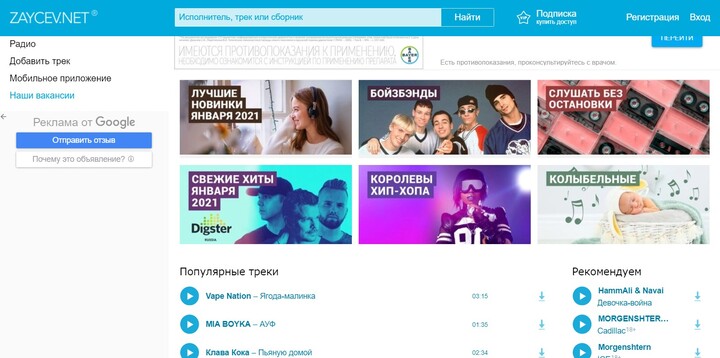
Когда вы найдете подходящий трек, можно приступать к сведению вокала и музыки.
Подготовка к сведению вокала и музыки
Итак, как наложить слова на музыку в домашних условиях без профессиональных систем DAW? Для начала следует определиться с некоторыми нюансами.
Голосовой файл или запись?
Когда уже есть готовый музыкальный фон, определитесь, как вы хотите свести дорожки. Существует два способа:
- Наложить записанный заранее голосовой файл на минус;
- Записать голос прямо в программе.
Первый вариант удобен тем, что вы можете репетировать песню сколько угодно. Вам даже не понадобится микрофон – можно напеть песню на телефон с хорошим качественным диктофоном.
Во втором способе вы будете делать запись на микрофон, а значит, можете не беспокоиться о качестве звукозаписи. Даже самое бюджетное звукозаписывающее устройство дает более качественный звук, чем диктофон смартфона.
В этом случае советуем прослушивать песню параллельно через наушники с телефона, так как большинство программ захватывает звуки системы. Следовательно, она запишет одновременно с вокалом и минус, если вы слушаете его на компьютере. В этом случае пострадает качество музыкального фона.

Чем лучше техника, тем качественнее звук
Как выбрать аудиоредактор
Для записи и сведения понадобится удобный звуковой редактор для новичков, в котором найдутся нужные функции: запись аудио, редактирование, эквалайзер.
Пользователи, которые не хотят устанавливать дополнительный софт, могут наложить вокал на минусовку онлайн. Однако сайты обычно предлагают две отдельные услуги: запись и сведение. Каждый раз придется сохранять файл на компьютер и снова загружать в сеть, так что процедура займет в два раза больше времени.
Накладываем голос на минусовку в программе АудиоМАСТЕР
Надо отметить, что наложение голоса на фоновую музыку – не такая сложная задача, как может показаться новичку. В АудиоМАСТЕРЕ для этого понадобится несколько действий.
Загрузите музыкальный файл
Запустите редактор и кликните по кнопке «Открыть файл». Найдите на компьютере фонограмму и импортируйте в программу. Файл откроется в режиме редактирования, так что при необходимости вы можете обрезать дорожку или изменить тональность.
Это бывает нужно, если выбранный трек не подходит под ваш голос, например, вы хотите переложить песню, которую исполняет мужчина, на женское соло или наоборот.
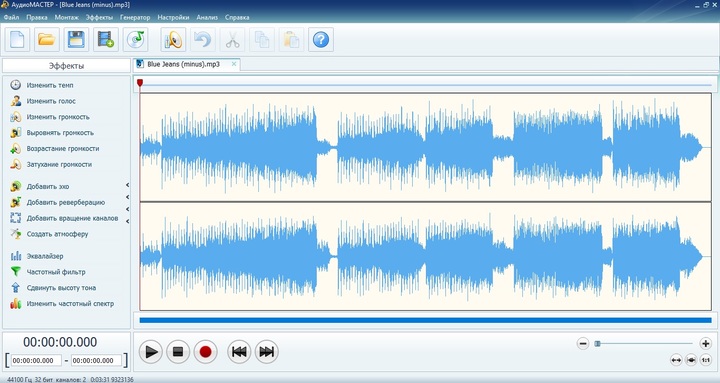
Запишите голос
Если у вас нет готового файла с вокалом, не беспокойтесь: АудиоМАСТЕР – отличная программа для записи песен под минусовку. Чтобы записать голос, запустите редактор подключите микрофон и нажмите красную кнопку записи в нижней части программы.
АудиоМАСТЕР автоматически считывает подключенное звукозаписывающее устройство. Вы можете использовать не только микрофон, но даже наушники, подключенные к микрофонному разъему. Чтобы самостоятельно указать источник, раскройте список «Выберите устройство записи звука». После этого нажмите «Начать новую запись».
Программа позволяет записывать трек частями – если вы хотите передохнуть, просто нажмите паузу. Также вы можете полностью остановить процесс и начать заново. Чтобы не потерять запись и снова открыть трек в редакторе, после завершения кликните «Сохранить».
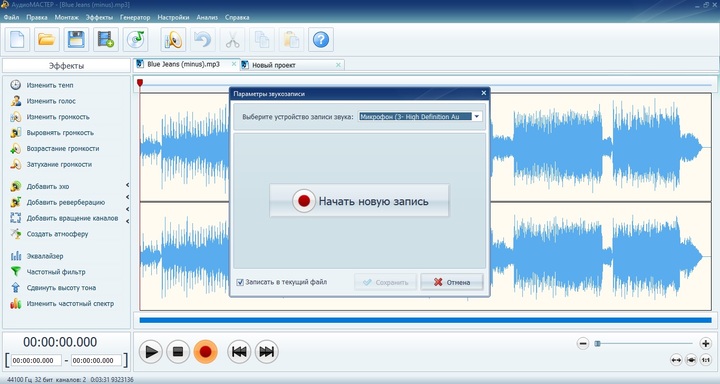
Редактор автоматически считывает подключенное устройство записи
Редактор создаст новый проект в отдельной вкладке. После этого его можно отредактировать: подавить шумы или щелчки, вырезать паузы или неудачные моменты, добавить эхо или реверберацию для более объемного звучания.
Одна из проблем при сведении голосового файла и минуса – после того, как дорожки накладываются друг на друга, их нельзя отредактировать отдельно. Поэтому, если во время записи вы не делали паузы в местах, где звучит музыкальный проигрыш, исправьте это в редакторе. Поставьте курсор на нужном отрезке, откройте пункт меню «Правка» и выберите «Вставить тишину». В окне настроек укажите длительность промежутка в миллисекундах.
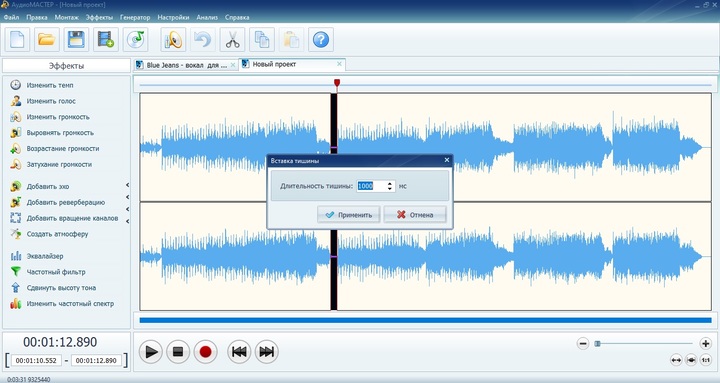
Вставьте тихие участки там, где будет музыкальный проигрыш
Трек нужно экспортировать как отдельный музыкальный файл. Раскройте пункт «Файл» и выберите «Сохранить как». В окне опций подберите выходной формат. Нам нужно максимальное качество, поэтому выберите WAV.
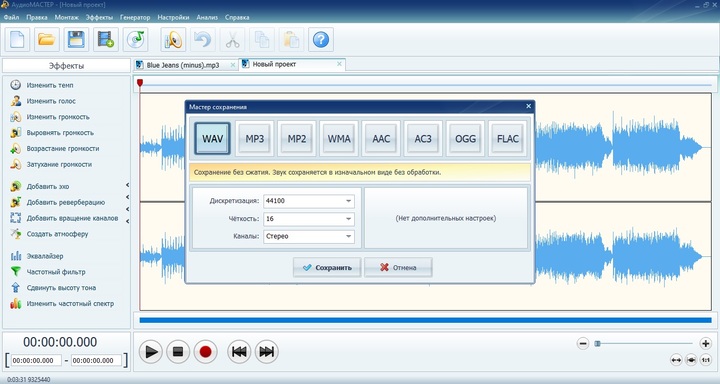
Сохраните аудиозапись в высоком качестве
Наложите вокальную партию на минус
Найдите в главном меню редактора пункт «Монтаж». Раскройте его и кликните по строчке «Смешать файлы».
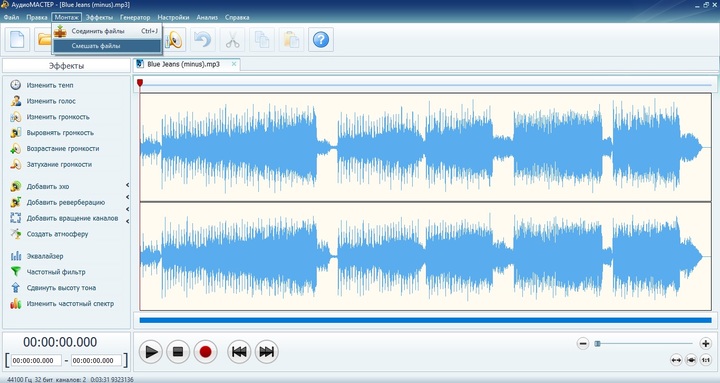
Режим объединения склеивает дорожки, смешивание - накладывает друг на друга
В открывшемся окне нажмите на знак плюса и подгрузите файл вокальной партии с компьютера, а также заново импортируйте фонограмму. Кликнув по кнопке «Настройки», вы можете отрегулировать дополнительные установки нового проекта: число аудиоканалов влияет на объемность звука, а частота и четкость – на качество звучания. По умолчанию редактор ставит оптимальные значения, поэтому вы можете оставить их без изменений.
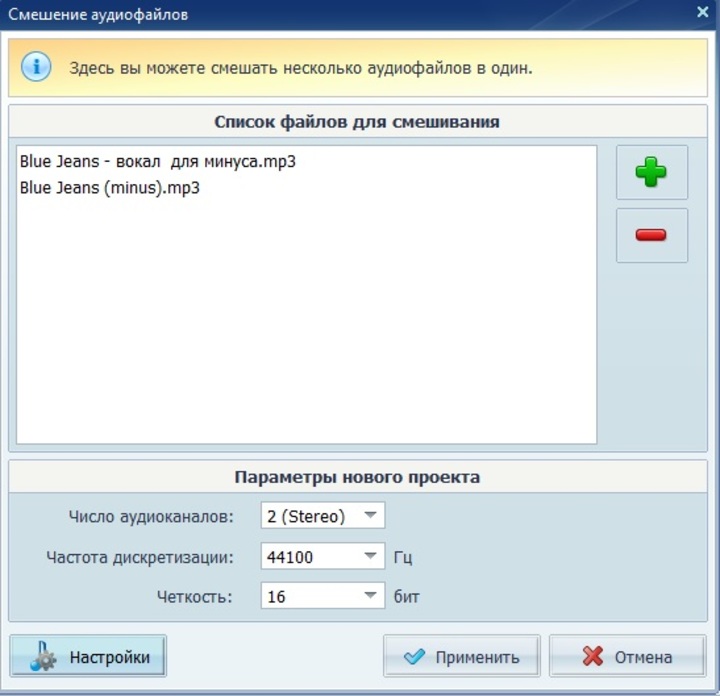
Загрузите оба файла: музыкальный фон и вокал
После этого нажмите «Применить». Программа автоматически смикширует дорожки и создаст новый проект.
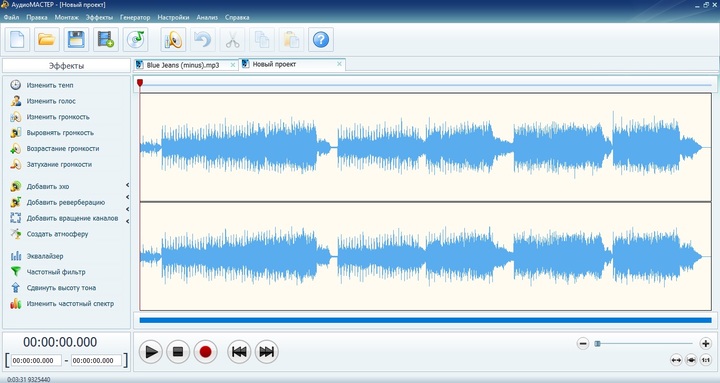
Аудиоредактор создаст новый проект с совмещенной дорожкой
Отредактируйте трек после сведения
Теперь вы можете дополнительно отредактировать трек: добавить эффекты, настроить звучание в эквалайзере, вырезать кусок из песни, отрегулировать громкость и многое другое. Инструменты редактирования находятся в левой колонке, к каждому дается понятная краткая инструкция. Программа позволяет менять музыкальный файл полностью или отдельными отрывками.
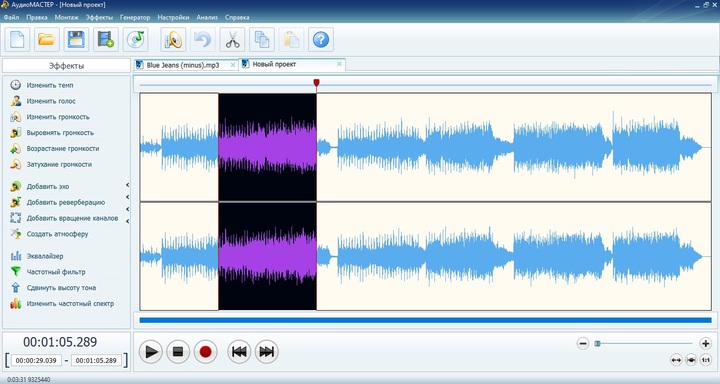
Свободно меняйте созданную песню в редакторе
Сохраните песню
Готово! Теперь вы знаете, как наложить голос на минусовку на компьютере. Осталось лишь сохранить результат на жесткий диск. Для этого пройдите уже знакомый путь «Файл» – «Сохранить как» и выберите вариант экспорта. Программа включает в себя самые популярные аудиоформаты для разных целей:
- MP3 – для создания файла небольшого размера оптимального звучания. Подходит для экономии дискового пространства и отправки по электронной почте.
- WAV, WMA – для наилучшего качества. Создает крупный файл, поэтому сохраняйте для прослушивания на ПК или записи на диск.
- AAC – максимально сжимает песню, при этом качество лучше, чем у мп3. Этот формат довольно редкий и не читается некоторыми плеерами и телефонами.
- FLAC – оптимальное соотношение качество/размер. Проблема та же, что у AAC: расширение не очень популярно и может не прочитаться проигрывателем.

Выберите подходящий формат аудио
Заключение
Конечно, в домашних условиях вы не сможете добиться такой кристальной чистоты звука как при профессиональной звукорежиссуре. Но, если вы записываете голос не просто на телефон поверх минусовки, а подходите к делу серьезно, вы можете добиться вполне достойного результата.
Запись голоса поверх музыки – популярный способ создания рекламных интеграций, анонсов и даже оригинальных поздравлений. Для этого можно использовать треки любых видов и форматов. Поговорим о том, как бесплатно наложить голос на музыку онлайн и офлайн, приведем обзор самых популярных программ и сервисов.
| 123apps | Онлайн | В бесплатном режиме можно создавать до 10 файлов в день, максимальный размер каждого файла – 700 Мб |
| Soundation | Онлайн | Бесплатно можно создать до 3 проектов общим весом не более 1 Гб |
| Audiotool | Онлайн | Возможны показы рекламы, ограничение функционала и недоступность сервиса |
Показать все программы Свернуть таблицу
Топ-6 инструментов, чтобы наложить голос на музыку
Movavi Video Editor Plus
Мощный видеоредактор с широким функционалом и интуитивно понятным пользовательским интерфейсом. С его помощью можно легко накладывать слова и вокал на минус. Качество записи при этом будет напрямую зависеть от возможностей вашего микрофона. Чтобы начать работу, добавьте в рабочее поле фоновую музыку и перетащите ее на аудиодорожку.
Затем нажмите на значок микрофона, при необходимости задайте настройки и кликните на кнопку Начать запись. Теперь говорите, пойте, производите любые шумы – все это будет записано и сформировано в отдельную аудиодорожку. Как только все будет готово – нажмите на кнопку Сохранить и выберите нужный формат для записи. Программа позволяет сохранять треки в MP3, WAV, AAC, FLAC, OGG и WMA. С ее помощью также можно редактировать аудиозаписи, обрезать и склеивать фрагменты, работать над качеством звука.
Обратите внимание: вы можете записывать и объединять несколько аудиодорожек. На одной может быть фоновая музыка, на второй – ваш вокал, на третьей – звуковые эффекты и так далее. Запись голоса можно начинать с любого места трека, для этого установите маркер на нужном времени и нажмите на значок микрофона. Перед тем как сохранить готовый трек вы можете воспроизвести его, оценить результат и скорректировать его при необходимости.
Audacity
Редактор аудио, который можно использовать для наложения голоса на музыку. Получил популярность в качестве софта для создания и сведения подкастов. Помимо возможности записывать голос с микрофона, линейного входа и других источников, Audacity также позволяет проводить базовое редактирование трека.
При этом запись можно проводить с одновременным прослушиванием добавленных аудиодорожек. Отчасти это напоминает караоке, однако важно использовать разные точки выхода звука: например, слушать музыку в наушниках, а для записи вокала применять микрофон или другое подобное оборудование. Максимальное количество каналов для записи – 16, однако для их использования необходимо использовать многоканальную звуковую карту.
Программа Audacity также помогает добавить звуковые эффекты, изменить темп воспроизведения с сохранением тона, автоматически удалить шумы и провести спектральный анализ. Что же касается сведения аудиодорожек, то софт позволяет объединять даже дорожки с отличающимися параметрами качества за счет опции автоматического преобразования.
Sound Forge
Цифровой аудиоредактор, который помогает накладывать голос на музыку, создавать и сводить подкасты, записывать аудиокниги с фоновой музыкой и делать качественные рекламные интеграции. По мнению некоторых экспертов, программа в большей степени ориентирована на профессионалов, так как для новичков функционал может оказаться слишком сложным.
Sound Forge помогает записывать звук с микрофона в качестве до 32-бит/384 кГц. Одновременно можно отслеживать волновое отображение звука. Помимо микрофона для записи можно использовать линейные стерео выходы. Разработчики также предусмотрели возможность дистанционной записи и быстрый экспорт аудиокниг с помощью модуля ACX. Для записи можно одновременно использовать до 6 каналов, все процессы отслеживаются в реальном времени.
Помимо этого, в программу встроен широкий функционал для редактирования аудио, обработки и восстановления звука. С помощью программы можно работать над качеством треков, обрезать и склеивать их, добавлять эффекты из библиотеки в качестве до 64 бит и сохранять результат в любом популярном формате аудио.
123apps
Простой онлайн-сервис, в большей степени представляющий собой виртуальный диктофон. После того, как вы разрешите сайту доступ к микрофону, можно будет записать голос и музыку, причем одновременно. Вы можете включить трек фоном и фиксировать его параллельно с вокалом, а можете сначала записывать звук, потом делать паузу, говорить или петь, после чего вновь начинать воспроизведение аудио.
Soundation
Онлайн-сервис для создания и обработки аудио, который подходит для творчества. С помощью Soundation можно создавать музыку и делиться ею с друзьями или со всем миром в профессиональном сообществе. Сервис также используется для записи подкастов, аудиокниг, рекламы и вступлений, позволяет проводить базовое редактирование треков и работать над повышением качества звучания.
После наложения голоса на музыку онлайн можно отредактировать файл, добавить звуковые эффекты из библиотеки, предварительно выбрав нужное направление и стиль. Soundation также позволяет работать над проектом с друзьями или коллегами: предусмотрена возможность одновременного доступа с максимальной синхронизацией, что особенно удобно при создании подкастов. Готовые видеозаписи можно сохранять во всех популярных форматах или отправлять в сообщество, продвигать и находить своих слушателей.
Audiotool
Онлайн-сервис для создания и обработки музыки, с помощью которого также можно записывать свой голос, преобразовывать его и добавлять к минусу. По отзывам некоторых пользователей, сервис имеет сложный функционал, и чтобы использовать все инструменты свободно, придется пройти обучение. Оно может занимать до нескольких дней.
Важно учесть, что базовый интерфейс программы на английском языке – это может осложнить использование сервиса русскоязычной аудиторией. Но если разобраться, то можно использовать весь функционал сервиса бесплатно – пока абонентской платы за создание композиций не предусмотрено. В число инструментов для создания и обработки звука от Audiotool входят редактор, библиотека эффектов, интегрированная возможность записи и обработки вокала.
Программа для работы со звуком позволит Вам записывать звук, редактировать звуковые дорожки аудио-файлов, преобразовывая их в нормальную речь и музыку. В этой статье мы рассмотрим такую программу, как Sound Forge. В ней будут показаны возможности этой программы, её особенности мы используем на практике.
Программа для работы со звуком Саунд Фордж, ее возможности

Здравствуйте друзья! Во время работы со звуком, очень часто приходиться использовать различные программы. Они могут редактировать звук, записывать его и изменять форматы музыкального файла. В этом деле очень хорошо работает программа – Саунд Фордж. Узнаем, что это такое, и разберём её возможности.
Саунд Фордж – это программа для работы со звуком. Её возможности позволяют пользователям записать любой звук, затем его редактировать, и сохранять созданные музыкальные файлы в отличном качестве. Пожалуй, это самые основные её возможности. О них будет рассказано подробно в статье. Также разберём, как скачать эту программу и установить, затем научимся с ней работать. Возможно, она станет для Вас полезным инструментом.
Особенности программы для работы со звуком Sound Forge
Здесь мы опишем основные особенности программы для работы со звуком Саунд Фордж:
- программа поддерживает работу с различными форматами файлов;
- редактирование всех файлов в этой программе можно увидеть сразу на панели управления;
- у программы есть много звуковых эффектов формата – Blastwave Fx Sound;
- любой проект Вы сможете записать на DVD-диски;
- используются горячие клавиши, чтобы можно было быстро управлять программой;
Далее, мы скачаем эту программу с официального сайта немного в ней поработаем, чтобы понять принцип её работы.
Естественно, скачать Саунд Фордж можно с официального сайта самой программы. Для этого, как обычно пишем в поиске браузера название программы, затем переходим на сайт (Скрин 1).
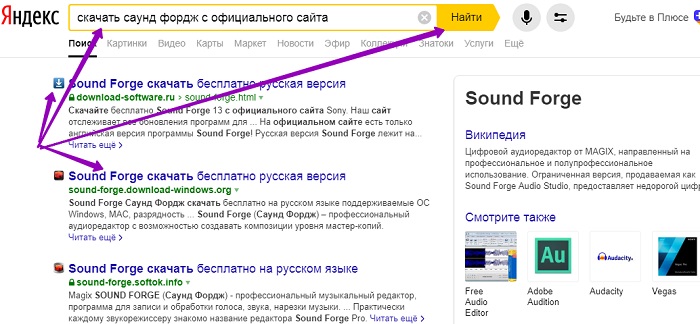
Установка программы простая. Нажимаете несколько раз «Install» и дождитесь окончания установки. Когда Вы запустите программу, после этого можем перейти к её использованию.
Работа с программой Sound Forge
Работать в программе Саунд Фордж проще простого. Например, чтобы записать свой голос, сначала подключите микрофон к компьютеру, затем нажмите кнопку запись (Скрин 2).

Далее, нажмите вверху программы кнопку «Файл», затем «Сохранить как» и выберете рабочий стол, чтобы записанный Вами звук сохранился именно там.
Чтобы Вам обработать какой-либо музыкальный файл в этой программе, достаточно нажать на дорожку аудио файла, потом выбрать раздел программы «Инструменты» для его полного изменения (Скрин 3).

Например, функцию запись диска, можно использовать для записи звука на DVD-диск.
Если кликнуть правой кнопкой мыши по аудиодорожке, можно использовать функцию «Вырезать» для удаления ненужных фрагментов из аудио. Или Вставить для вставки фрагмента музыки. Есть и другие дополнительные возможности программы, которые отображаются в этом меню (Скрин 4).

Использовав их, Вы сможете отредактировать любой аудио-файл и создать новый. Конечно, в бесплатной версии программы Саунд Фордж мало функций, поэтому лучше использовать платную версию.
Программа для работы со звуком, сколько стоит платная версия
После покупки платного продукта Sound Forge Pro Вам станут доступны все её функции и не будет никаких ограничений во время работы.
Заключение
Программа для работы со звуком Sound Forge поможет Вам не только редактировать музыку, но и записывать свой голос или какой-либо другой звуковой эффект. У программы, действительно имеются много возможностей. Используйте их, чтобы улучшить качество Вашего аудио-файла. Удачной Вам работы с программой!
Читайте также:

